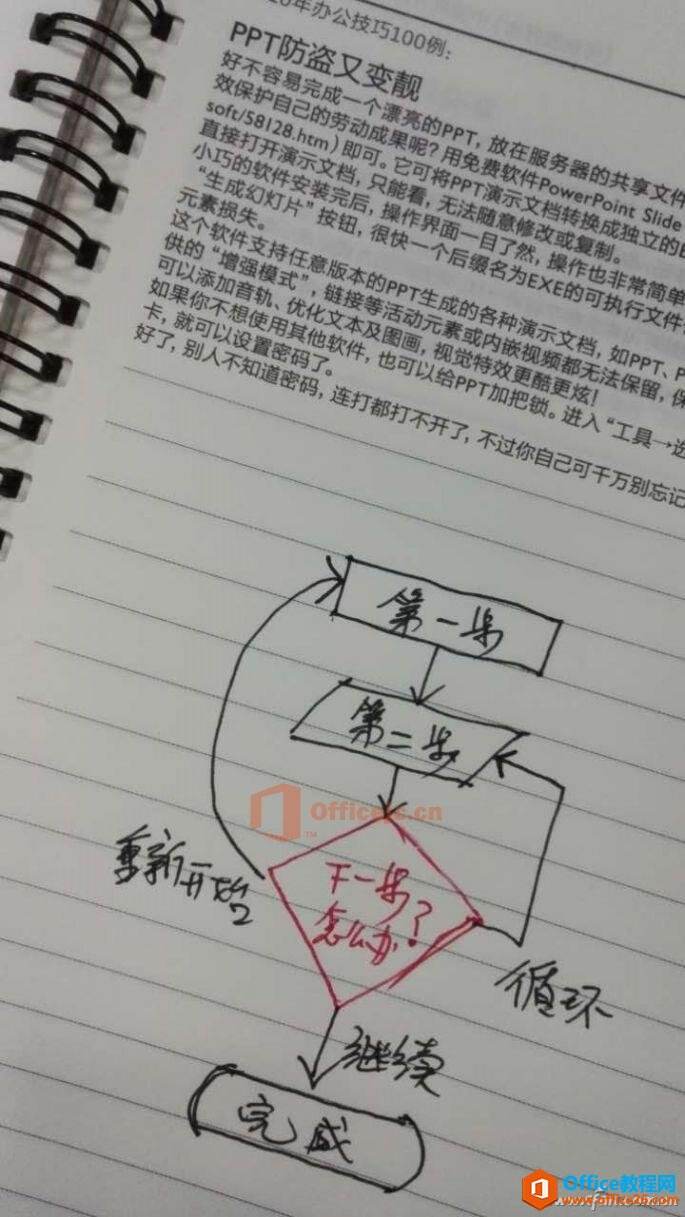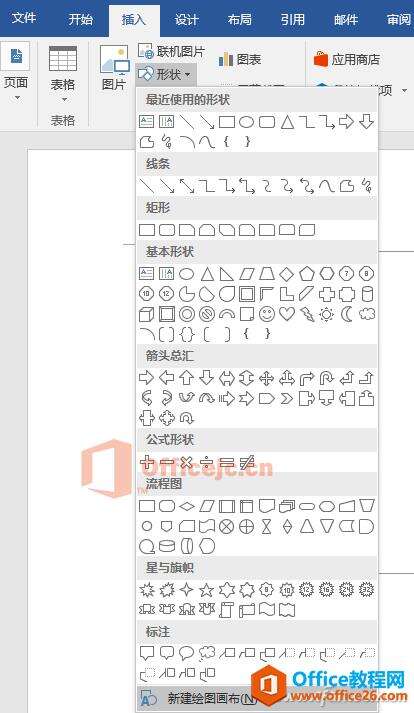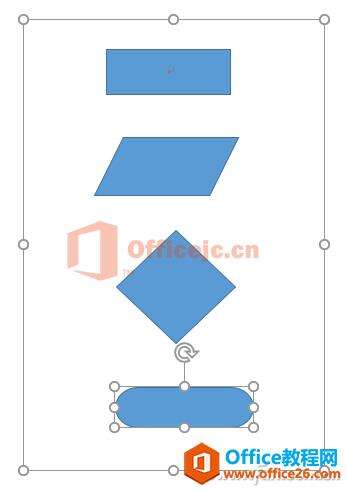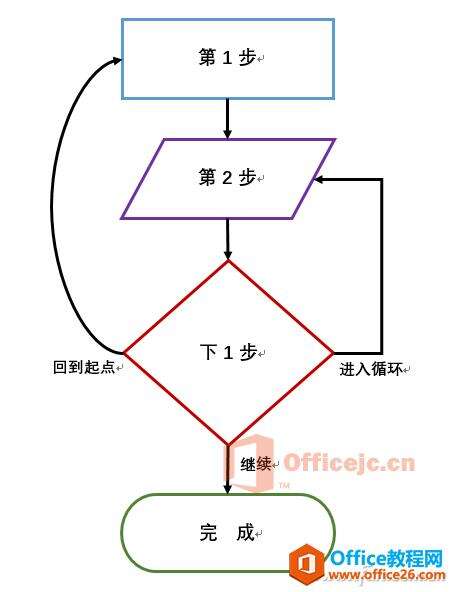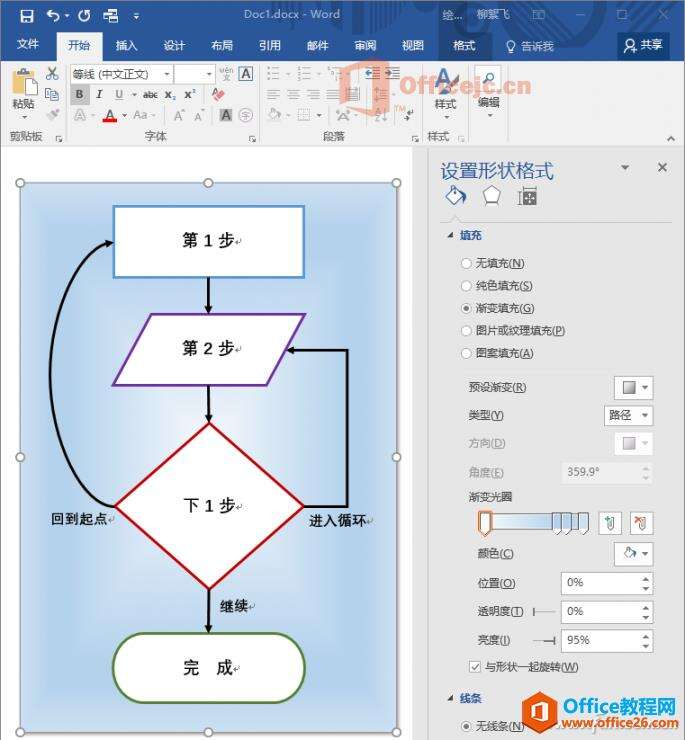Word里提供了丰富的流程图绘制工具,轻轻松松就能将你的想法具体化
办公教程导读
收集整理了【Word里提供了丰富的流程图绘制工具,轻轻松松就能将你的想法具体化】办公软件教程,小编现在分享给大家,供广大互联网技能从业者学习和参考。文章包含478字,纯文字阅读大概需要1分钟。
办公教程内容图文
图1 流程图草图示意
第2步:绘制画布
图2 选择创建图图画布
第3步:绘制流程图
现在对照草图在Word中进行制作。同样点击“插入→形状”,在弹出的下拉框中有很多形状图标,点选一个之后,光标将变成一个大“十”字,用它在画布内进行绘制就可以了。在“形状”中,有专门的流程图相关的图标,当然也有其他风格的形状,都可以使用。
图3 绘制初步的形状
双击绘制好的形状,即可直接在其中输入文字。另外,也可以为每一形状设置不同的色彩边框等等。形状绘制好之后,可以在“线条”中根据需要选择不同的线条风格,将流程图中关联的部分连接起来,它们会在两个形状的节点之间自动连接。
图4 一个简单的流程图效果
前面说过,设置绘图画布的好处就是可以方便地为流程图设置背景。很简单,右击画布,选择“设置绘图画布格式”,再在右侧给画布设备边框、色彩和样式风格就可以啦。
图5 设置流程图的背景
办公教程总结
以上是为您收集整理的【Word里提供了丰富的流程图绘制工具,轻轻松松就能将你的想法具体化】办公软件教程的全部内容,希望文章能够帮你了解办公软件教程Word里提供了丰富的流程图绘制工具,轻轻松松就能将你的想法具体化。
如果觉得办公软件教程内容还不错,欢迎将网站推荐给好友。